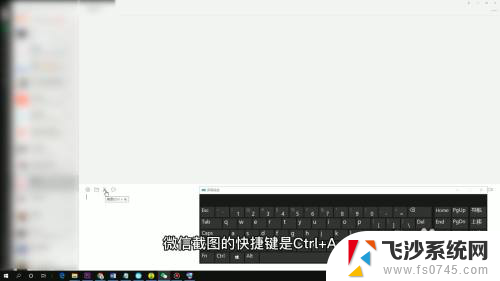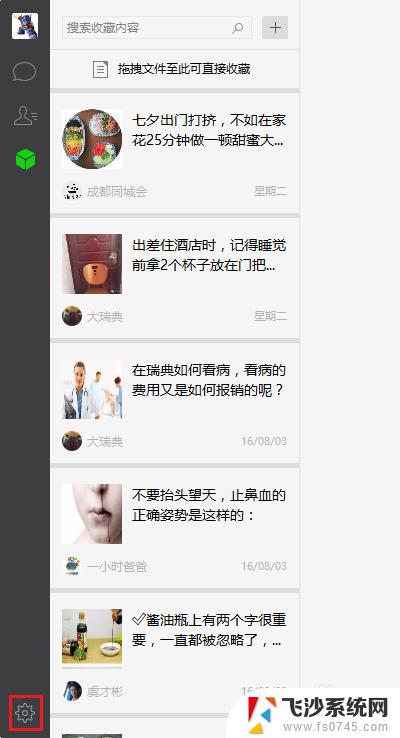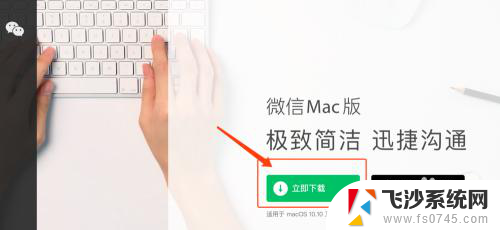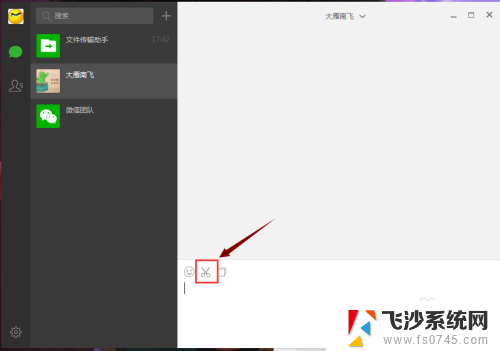手机微信截图快捷键怎么设置 微信如何设置快捷键功能
在如今的移动互联网时代,手机已经成为我们生活中不可或缺的伙伴,而微信更是我们日常沟通的重要工具,为了提高我们的使用效率,微信推出了快捷键功能,让我们能更快捷地进行操作。如何设置手机微信的快捷键呢?微信的快捷键设置分为两种,一种是通过手机系统自带的快捷键功能进行设置,另一种是通过微信内部的设置进行操作。无论是哪种方式,都能让我们在使用微信时更加便捷,提升我们的使用体验。接下来就让我们一起来看看具体的设置方法吧!
具体步骤:
1.先在电脑里面登陆你的微信号,在微信号里面的在主页的里面看到找到设置。【设置】在左下角的目录标志里面点开可以看到的。
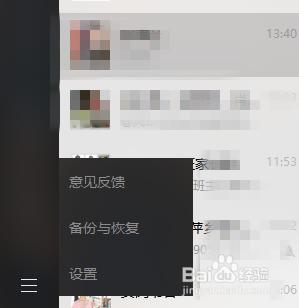
2.进入到设置里面以后,看到一个快捷键设置,点击快捷键设置,就可以设置各种的快捷键
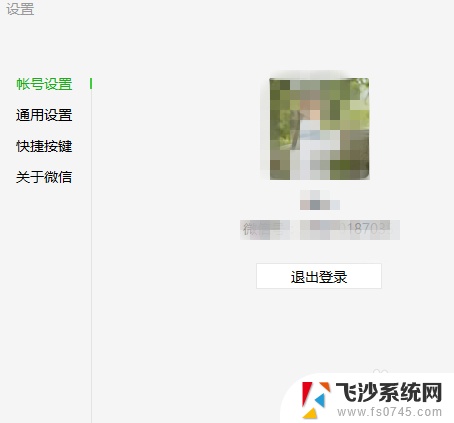
3.一般发送的快捷键都是enter,如果使用的不习惯的也可以设置成其他的快捷键,但是不要和其他的有所的重复。
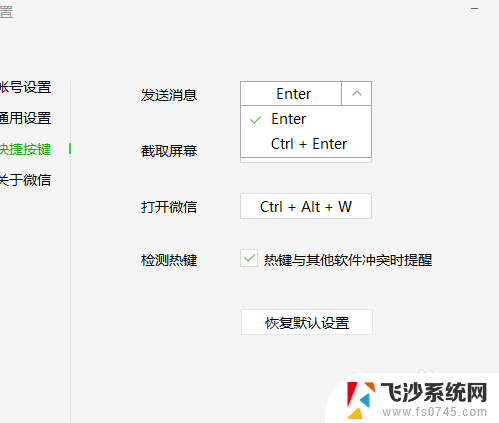
4.设置微信的截图的快捷键的时候可以设置alt+a或者设置成alt+w,设置的方法是点击截图快捷键。然后操作一下你习惯的截图方法,操作完成以后就可以看到电脑已经更改·了快捷键截图的方法、
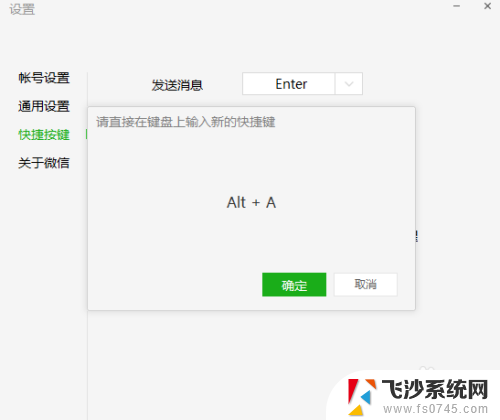
5.如果还有其他的设置也是和上面的方法是一样的,比如设置打开微信的快捷键像操作截图快捷键的方法相同。每个人的习惯不同,按照你需要的方式去设置,
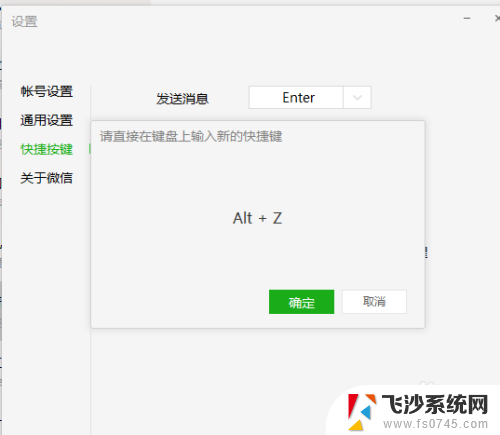
以上就是关于手机微信截图快捷键设置的全部内容,如果有遇到相同情况的用户,可以按照上面的方法来解决。